'Seagate IronWolf NAS 서버가 갑자기 부적절한 소음을 내기 시작했습니다. NAS 서버를 다시 시작한 후, NAS 서버에 저장된 제일 중요한 몇 개의 동영상을 잃어버렸습니다. 정말 걱정되네요! NAS 서버에서 데이터를 복구하고 싶습니다.'
최근 NAS 서버에서 데이터를 잃어버리셨나요? NAS 서버에서 데이터를 복구할 수 있는보다 접근하기 쉬운 방법을 찾고 계신가요? 걱정하지 마세요. 이 기사가 도움이 될 것입니다!
NAS 서버는 방대한 양의 데이터와 정보 공유를 다루기 때문에, NAS 서버에서 데이터를 잃어버릴 가능성이 있는 것은 사실입니다. 그러나 이 기사를 읽으면 NAS 드라이브에서 파일을 복구하는 단계별 가이드를 제공하므로 안심하세요.
방법 1: NAS 서버를 분리하지 않고 데이터 복구하기
NAS는 저장 공간을 늘리는 안정적인 솔루션이지만, NAS에 저장된 데이터에 접근할 수 없거나, 실수로 데이터를 삭제하거나, 몇 가지 오류를 해결하기 위해 NAS 드라이브를 포맷하는 등의 데이터 문제가 발생할 수 있습니다. 이 경우, 당신은 NAS 데이터 복구 소프트웨어를 사용해 모든 문제를 해결할 수 있습니다.
리커버릿 NAS 복구는 35개의 특허를 보유한 최고 수준의 데이터 복구 프로그램으로 95% 복구율을 약속합니다. 더불어 다양한 필터 옵션을 통해 쉽게 복구 프로세스를 수행하여 검색해야 하는 파일을 빠르게 찾을 수 있습니다.
500개 이상의 데이터 손실 시나리오 지원: 리커버릿은 실수로 인한 삭제, 포맷, 바이러스 공격, 하드 디스크 손상, 전원 고장 등으로 인해 파일이 손실되어도 데이터를 검색할 수 있습니다.
원격 연결: NAS 서버의 작업을 중단시키지 않고 원격 연결을 통해 데이터를 검색합니다.
디스크를 분리하지 않아도 됩니다: NAS 서버를 분리하지 않고도 데이터를 복구할 수 있어 쉽고 시간 절약이 됩니다.
사용이 간편합니다: 간단한 마우스로 이용 가능한 인터페이스를 통해 몇 번의 클릭만으로 NAS 서버에서 데이터를 복구할 수 있습니다.
참고:데이터 손실이 발생하면 즉시 NAS 서버에 새 데이터를 작성하지 마십시오. 대부분의 데이터 복구 방법은 잃어버린 데이터를 메모리 주소에서 검색하는 방식으로 작동합니다. 데이터가 사라진 것처럼 보이더라도, 디스크 판 위에 그대로 남아있으며 저장된 메모리 주소는 그대로 유지될 수 있습니다.
데이터를 복원하려면 잃어버린 데이터가 저장된 메모리 주소를 덮어쓰면 안됩니다. 이 NAS 서버를 계속 사용하면, 새 데이터가 이 메모리 주소를 덮어쓰게 되어 NAS 서버에서 손실된 데이터를 복구할 수 있는 가능성이 줄어들게 됩니다.
NAS 서버를 분해하지 않고 NAS 드라이브에서 데이터 복구를 수행하려면 다음 단계를 따르십시오:
1단계. NAS 복구 선택
윈도우 또는 맥 컴퓨터에 원더쉐어 리커버릿을 다운로드 및 설치한 후 시작하고, NAS 및 리눅스 탭에서 NAS 복구를 선택하세요. 리커버릿이 NAS 장치 검색을 시작합니다.

2단계. NAS 서버에 연결
검색이 완료되면, NAS 서버 아래에 NAS 저장 장치 목록이 표시됩니다. 파일을 삭제하거나 잃어버린 NAS 장치를 선택하세요.

NAS 서버의 IP, 포트, 사용자 이름 및 비밀번호를 입력해야 합니다. 그런 다음, 연결 버튼을 클릭하여 NAS 서버와 NAS 데이터 복구 소프트웨어 간의 원격 연결을 설정해야 합니다.
연결에 실패한 경우, 리커버릿 지원 센터에서NAS 연결 실패 문제에 대한 수정사항을 찾을 수 있습니다.

3단계. NAS 드라이브에서 손실된 파일 검색
연결에 성공하면, 리커버릿은 선택한 NAS 서버에서 잃어버린 데이터를 자동으로 검색합니다. 검색 과정은 NAS 서버에 저장된 파일 수에 따라 다소 시간이 걸릴 수 있습니다.

4단계. NAS 드라이브 데이터 미리보기 및 복구
검색하는 동안 파일을 필터링하고 미리 보기를 할 수 있어 올바른 파일을 복구하고 있는지 확인할 수 있습니다. 마지막으로 복구를 클릭하여 선택한 파일을 복원합니다. 리커버릿은 이제 파일을 하드 드라이브에 저장합니다.

NAS 서버에서 파일을 복구하는 방법에 대한 동영상 가이드
방법 2: NAS 서버를 분리하여 데이터 복구하기
원격 연결을 통해 NAS 서버에서 데이터 복구를 수행하는 것 외에도, NAS 서버에서 하드 드라이브를 꺼내 컴퓨터에 연결하여 데이터를 복구할 수 있습니다. 그러나, 이 방법은 NAS 서버를 올바르게 처리하지 않으면 손상될 수 있으므로 권장되지 않습니다.
전제 조건
NAS를 인터넷에서 연결 해제 하십시오.
NAS(Network Attached Storage) 하드 드라이브는 중앙 집중식 네트워크를 통해 많은 사용자와 공유됩니다. 이를 통해 다양한 사용자가 NAS 서버에서 데이터를 쓰고 읽을 수 있도록 합니다. 그러나 데이터를 잃어버렸을 때 데이터를 복구하려면, 잃어버린 데이터가 덮어씌워 지지 않도록 NAS 시스템을 인터넷에서 분리해야 합니다.
NAS 설정에서 하드 드라이브를 제거하세요.
두 번째 단계는 NAS 설정에서 하드 드라이브를 제거하는 것입니다. 데이터 복구 방법에는 NAS 라이브 서버에서 실행할 수 없는 기술이나 도구를 사용해야 합니다. 따라서 데이터를 잃어버린 하드 드라이브를 NAS 설정에서 제거해야 합니다.

NAS 장치의 케이스를 열어 하드 드라이브를 제거할 수 있습니다. 너무 어렵다고 생각되면 전문가나 기술 지원자의 도움을 받는 것도 고려해보세요. NAS에서 디스크를 제거할 때 각각의 디스크에 해당하는 베이에 이름을 붙여주세요. 필요한 경우, 이러한 레이블은 모든 것을 원래대로 조립하는 데 도움이 될 것입니다.
하드 드라이브가 제거되었고 NAS 설정에 다른 하드 드라이브가 있다면, NAS 서버를 다시 온라인 상태로 전환할 수 있습니다. 이제 사용자들은 데이터를 잃어버린 하드 드라이브에 덮어쓰지 않을 것입니다.
하드 드라이브를 컴퓨터에 연결하세요.
NAS 설정에서 데이터가 손실된 하드 드라이브를 제거한 후에는 하드 드라이브를 완전한 기능을 갖춘 컴퓨터에 연결할 차례입니다. 이 컴퓨터는 데이터를 다시 복구하는 목적으로 사용됩니다.

사용하는 NAS 서버 종류에 따라 SATA 케이블이나 다른 방법을 사용하여 하드 드라이브를 연결할 수 있습니다. 하드 드라이브가 작동 중인 컴퓨터에 연결되면 다음 파트로 이동하여 NAS 서버 데이터 복구를 시작할 준비가 된 것입니다.
NAS 장치에서 연결을 해제하여 NAS 서버에서 데이터를 복구하기 위해 가장 적합한 3가지 방법을 배우게 됩니다. 아래의 구체적인 방법을 살펴보겠습니다:
방법 1 : CMD를 사용하여 NAS 서버에서 데이터 복구
NAS 서버를 해체하여 NAS 서버에서 데이터를 복구하는 첫 번째 방법은 윈도우 PC에 내장된 CMD(명령 프롬프트) 도구를 사용하는 것입니다. CMD 방법은 NAS 서버의 파일 속성을 고칩니다.
참고: 이 방법을 사용할 때는 주의하십시오. 잘못된 문자를 입력하거나 잘못된 명령을 실행하면 실행 취소 기능이 없습니다.
1단계. NAS 서버가 컴퓨터에 연결되어 있는지 확인하십시오. Win + R을 누르고 실행창에 "cmd"를 입력하여 명령 프롬프트를 시작합니다.

2단계. CMD에서 다음 명령을 입력하고 Enter을 누릅니다.
ATTRIB -H -R -S /S /DX:*.*
X를 NAS SSD 또는 HDD 드라이브의 문자로 바꾸세요. 명령을 입력하면 NAS 서버에 누락된 파일이 표시됩니다.

방법 2 : 방법 2: ReclaiMe NAS 복구 소프트웨어를 사용하여 NAS 서버에서 데이터 복구
NAS 드라이브에서 데이터를 더 쉽게 복구하려면 ReclaiMe NAS 복구 소프트웨어와 같은 타사 도구를 사용하세요. 디스크 순서, 블록 크기, 시작 오프셋 등과 같은 RAID 구성 매개변수를 복원하도록 설계되었습니다. 그러나 ReclaiMe Free RAID Recovery는 파일별 복구를 지원하지 않습니다. 대신 전체 배열에서 작동합니다.
NAS 서버를 분해하여 ReclaiMe NAS 복구 소프트웨어를 사용하여 파일을 복구하려면 다음 단계를 따르십시오.
1단계. ReclaiMe 파일 복구 소프트웨어를 설치합니다. 플러그를 뽑은 NAS 서버가 컴퓨터에 연결되어 있는지 확인하세요. 배열을 관리하기 위해 대부분의 NAS는 MD-raid 또는 LVM 드라이버를 사용합니다. MD-raid 및 LVM 제어 구조가 너무 심각하게 손상되지 않은 경우 ReclaiMe가 이를 깨뜨릴 수 있습니다.
2단계. 복구할 NAS 볼륨을 선택하고 시작을 누릅니다. 볼륨은 NETGEAR와 같은 btrfs 기반 NAS의 BTRFS 파트 아래에 있습니다. 다른 NAS의 경우, 리눅스 MD-raid 또는 리눅스 LVM 파트에서 찾아보세요.
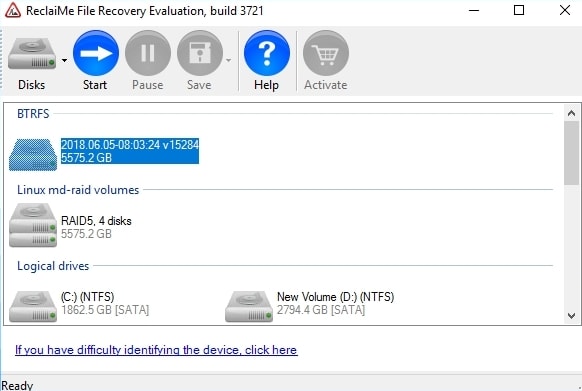
3단계. ReclaiMe 파일 복구가 파일 가져오기를 시작할 때까지 기다린 다음, 미리보기를 클릭하여 복구의 품질을 확인하세요. 라이선스 키를 구매한 후, 복구된 데이터를 준비된 저장 장치로 복사합니다.
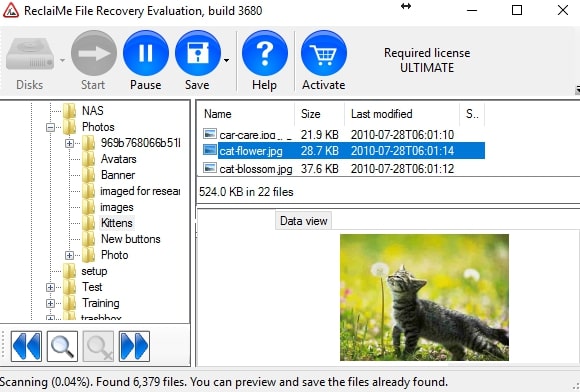
참고: ReclaiMe 파일 복구에서 배열이 보이지 않는 경우, ReclaiMe 무료 RAID 복구 소프트웨어를 사용하여 RAID 구성을 복구해야 합니다. 매개 변수를 결정한 후에는 여기로 돌아와서ReclaiMe 실행을 선택하여 ReclaiMe 무료 RAID 복구 도구에서 데이터를 복구하세요.
방법 3: 전문 서비스 기관에 문의
첫 두 가지 방법으로 NAS 서버에서 데이터를 복구할 수 없는 경우, 마지막으로 한 가지 옵션이 있습니다: 전문 서비스 기관에 도움을 요청하면 됩니다. 이러한 전문 데이터 복구 회사는 최악의 경우에도 손상된 데이터를 복구하는 데 도움을 줍니다.
전문 데이터 복구 서비스 공급업체와 직접 또는 온라인으로 약속을 잡을 수 있습니다. 그리고 데이터 복구 서비스의 비용은 복구해야 하는 데이터의 크기/용량에 따라 결정됩니다.
NAS 데이터 손실 방지 팁
NAS 서버는 많은 양의 데이터를 조작하고 처리합니다. 데이터 손실의 가능성을 제거할 수 있는 하드 드라이브는 없습니다. 게다가 NAS 서버를 통한 데이터 안전은 100% 보장되지 않습니다.
그럼에도 불구하고 더 오랜 기간 동안 NAS 서버를 유지하기 위해서는 몇 가지 필수적인 팁을 따르면 됩니다. 이는 실증된 참고 자료를 바탕으로 한 시행착오를 거친 팁으로서 모든 시나리오에서 효과가 입증된 팁입니다.
팁 #1: 데이터 접근 권한을 관리하세요.
여러 사용자가 파일을 공유하는 것은 NAS의 장점 중 하나이지만 단점이 될 수도 있습니다. 예를 들어, 사용자는 다른 사용자가 요구할 수 있는 데이터를 인식하지 못하고 삭제할 수 있습니다. 따라서 데이터 삭제를 방지하려면 데이터 접근 권한을 제어해야 합니다.
팁 #2: NAS 서버에 자동 백업을 설정하세요.
백업이 많을수록 최악의 시나리오에서 데이터를 복구할 수 있는 가능성이 높아집니다.정기적으로 외부 장치의 모든 데이터를 백업하세요. 또한 오프사이트 백업을 유지하고 외부 기기에 저장된 데이터를 암호화해야 합니다.
팁 #3: NAS를 올바르게 평가하세요.
NAS 장치를 효율적으로 관리하고 제어하려면 NAS 시스템을 올바르게 구성하세요. NAS는 일반적으로 RAID로 구성됩니다. 따라서 필요에 따라 적절한 RAID 구성을 선택해야 합니다.
팁 #4: 적절한 문서를 보관하세요.
적절한 문서화는 데이터 복구 및 장치 수리에 도움이 되므로 NAS 데이터 손실을 줄이는 데 필수적입니다. 사용된 파일 시스템, 컨트롤러 버전, BIOS 버전 등과 같은 정보를 기록합니다.
팁 #5: 표준화된 디스크를 활용하세요.
항상 NAS 시스템과 호환되는 디스크를 사용하십시오. 또한 표준 파일 시스템과 함께 신뢰할 수 있는 디스크를 사용하십시오. NAS에 최적화된 드라이브는 총 소유 비용을 줄이고 가동 중지 시간을 없애며 가동 중단을 줄입니다. 또한 표준 드라이브는 스토리지 가동 시간과 전반적인 안정성을 크게 향상시킵니다.
팁 #6: 미리 계획하세요.
모든 데이터를 복구할 수 있는 조치를 취할 수 있도록 재해 계획을 사전에 준비하세요. 또한 데이터 복구를 혼자 시도하지 마세요.
팁 #7: 바이러스 백신 검사를 하세요.
정기적으로 적절한 바이러스 백신 소프트웨어를 사용하여 NAS 서버를 검사하는 것이 좋습니다. 바이러스 백신은 NAS 서버가 바이러스, 맬웨어 또는 위협으로 인한 심각한 손상을 방지하는 데 도움이 됩니다.
자주 묻는 질문
손상된 NAS 드라이브에서 데이터를 복구할 수 있습니까?
네, NAS 데이터 복구 소프트웨어를 사용하면 가능합니다. 손상된 RAID 기반 NAS 드라이브는 설치된 NAS 서버를 포맷하지 않으면 접근하거나 복구할 수 없습니다.
NAS 드라이브에 대한 권장 사항은 무엇입니까?
저희가 시험하고 검증한 몇 가지 추천 NAS 드라이브는 다음과 같습니다 :
● Western Digital Red
● Seagate IronWolf
● WD Red Pro
● Seagate Exos
● Toshiba N300
● Synology SAT5200
이 NAS 서버는 시중에 판매되는 최고의 제품입니다. 온라인이나 가까운 상점에서 구매할 수 있습니다.
추가 자료: 맥복 NAS 장치 추천
결론
NAS 서버는 데이터 손실에 취약합니다. 그러나 상황은 생각만큼 나쁘지 않습니다. NAS 서버에서 데이터 복구가 가능합니다.
NAS 서버 데이터 복구의 경우 CMD를 사용하여 드라이브 속성을 수정하거나 전문 기관의 도움을 받을 수 있습니다. 그러나 NAS 서버에서 하드 드라이브를 꺼낼 필요가 없기 때문에 Recoverit NAS 복구가 가장 적합한 선택입니다. 게다가 전문 지식이 거의 없는 사용자도 확실하게 사용할 수 있기 때문에 적극 권장되는 자동화 도구입니다.


 ChatGPT
ChatGPT
 Perplexity
Perplexity
 Google AI Mode
Google AI Mode
 Grok
Grok
